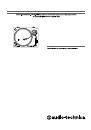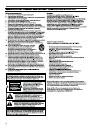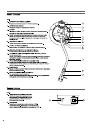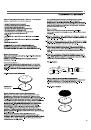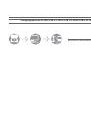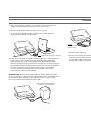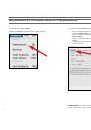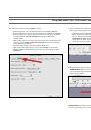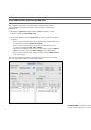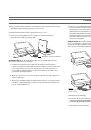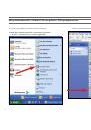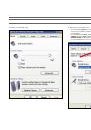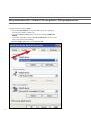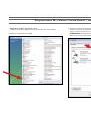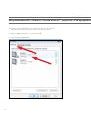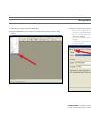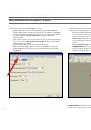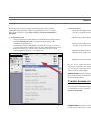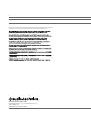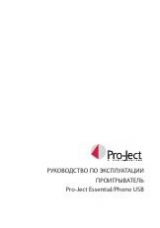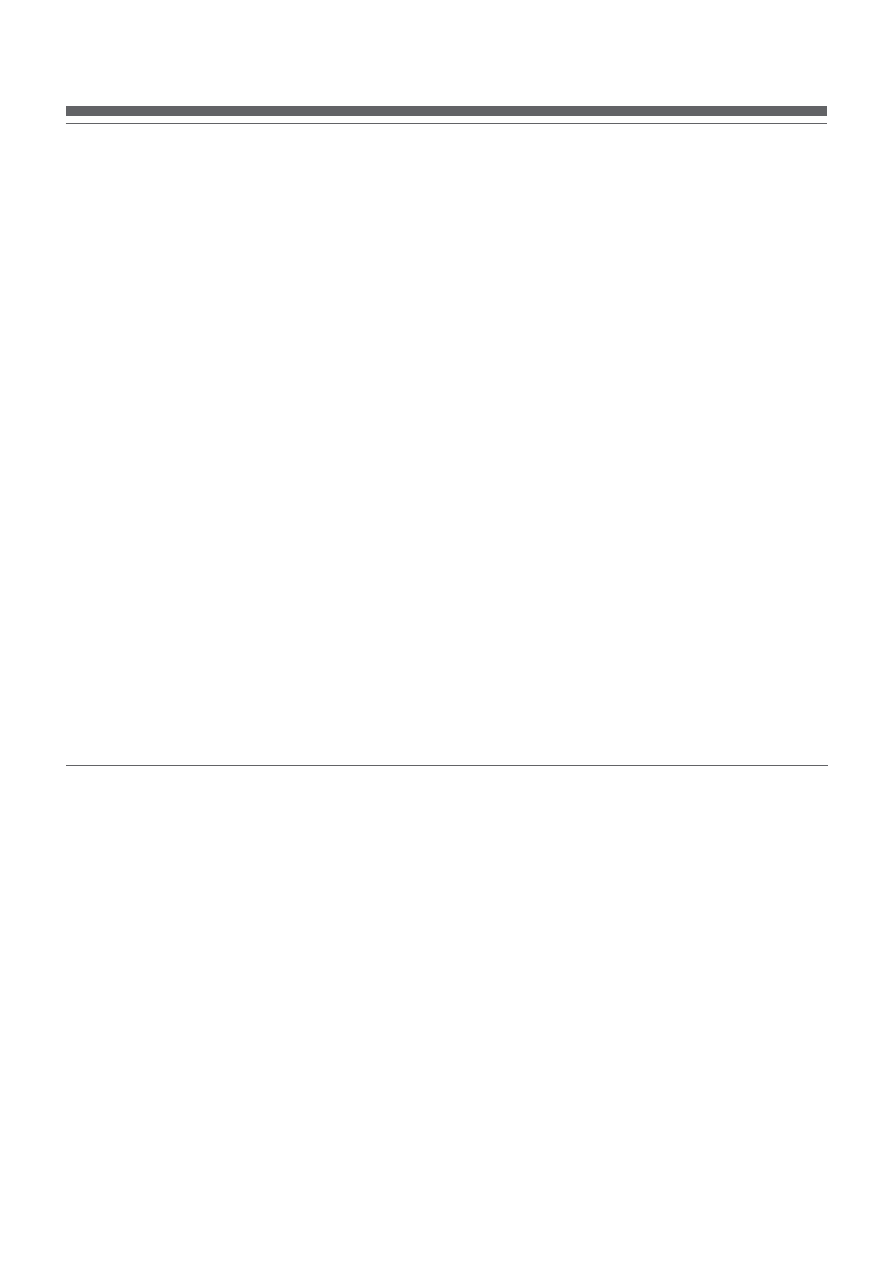
0123
4
56
7
899
9
!"#$%
&'()%
*$+,-%
.$/&-*01%
234)5"
%
6*&7&-,%
.$/&-*01%
234)5%
8%
&'(0"
9":3*$;7%
*$53+&-8<%
=%
>3+*<-37%
>3(34,*&&"
%
?>)8-&-,%
-3*$;7"
@"A&2B,;C
)8&(&-,(D%
E8&8-,7$F%
*$8-;3,*%
*,*$+(,4$/&7%
3G;$.37H
*,=,;*3%
=0G;$*%
=53+I
%
=2(JK,*3%
=38>;3&.=,+,*&,%
8%
2$88,-0I
%
=02(JK,*0%
';3723'3=3;&-,(&%
&%
-"
%
>"
%
L;3=,;D-,%
*$8-;312&%
8&8-,70"
M"N'($%
8(37$*$%
&(&%
3-8)-8-=),-"
%
L;3=,;D-,%
&8>;$=*38-D%
&'(0%
&%
>;&
*,3G53+&738-&%
.$7,*&-,%
,O"
P"N'($%
*,>(3-*3%
=8-$=(,*$%
=%
23;>)8%
2$;-;&+4$"
%
L;3=,;D-,
>3(34,*&,%
&'(0%
=%
2$;-;&+4,%
&%
>;&%
*,3G53+&738-&%
>3>;$=D-,%
&'()"
Q"L,;,2(JK$-,(D%
R3*323;;,2-3;$%
>;3&';0=$-,(<%
)8-$*3=(,*%
=
*,*$+(,4$/,,%
>3(34,*&,"
%
SG,+&-,8DI
%
K-3%
>,;,2(JK$-,(D%
)8-$*3=(,*%
=%
>3(34,*&,I
%
833-=,-8-=)J/,,%
=53+)%
*$%
7&2B,;,C
)8&(&-,(,"
T%
#,-%
.=)2$C
3K,*D%
8($G01%
.=)2H
%
>,;,2(JK$-,(D%
)8-$*3=(,*%
=%
>3(34,*&,%
UVWXWI
%
$%
>;3&';0=$-,(D%
>3+2(JKO*%
2%
=53+)%
YZ[C
\]
X^"
_
T%
?K,*D%
';372&1C
&82$4O**01%
.=)2H
%
>,;,2(JK$-,(D%
)8-$*3=(,*%
=%
>3(34,*&,%
\]
X^I
%
$%
>;3&';0=$-,(D%
>3+2(JKO*_
`a_
b53+)%
UVWXW"
cdefghijklfme
nopqrst
uvrpwvqxuvyqzr{t
r|q}~vt
rzwvt
q|qt
r|q}~vt
y|v
¡
¢¡
£¤
¢
¥
¡
¦
§
¤
¡
¢¡
¡
¦
¨
¤
¦¡
¡
©ª«¬¬®¯¬°±²³®¯±³´
µ¶®³²¯±´
°·¬¸¬´
«¶¹·±²±º»¼
´
±½
±·±´
°¬¾®¿³ª¯¶´
±À·»´
¬²³µÁ´
ªÂ®¯·¶ÃÄ
Å¢
¨¡¦
¡Æ¡Ç
¤
È
¡ §
£É¤
¡
£ÊȨ̈
ÍÌ
Î
Ç¡
¡
Ï
¡
Æ
Ð
¥
¢¡
Æ
¤
ÆÐ
¤
ÑÉ
Æ
¡
¤
Ò¤
¢
¢
¢
ÓÔjdmÕÖ
gÔÖ
Ô×hiØdkeÙ
ÚÛÜÝÞÛßàáâãäåæ
ÛáçÜâáãâè
æ
éÜæ
ÝÞäáæ
êëÛÜëìíîáãâïæ
ìðáíâîÝæ
ëäáíâÝéîÝñ
¥
¡
¢
¡Æ
¢
¡Æ
£É
Ç
Ρ¡
¡
¡
¦
¢
ÊÉ
Ç
ò
Ç
ó
Ρ¡
¡
¡
¦
¢
ôõ
¢
õ§
¤
¤
¡
¤
¢¡
Í¥
¢ ¡
¤¢
¦
§
Æ
¢
õÇ
¦
¡
ö¡÷
¡
Æ
ø³«³º³ù³µ±³´
°¬·¹Âµ¯¶´
«³À·±«¬¿¯±´
®¯¬«¬®ª±´
µ³´
¾¶úª´
µ±¯¶¯¬À¬´
ûüü³¯ª¶Ä
ý
§
¦
¨
¢¡
¡
§
¡
¢¡§
Ò
¢¤§
¤
¤
¦
¥
¡
¦
§
¤
¤
¦¡
¡
¢
¡
Ð
þÇ
¡
É
Ç
¡
ö
Ð
¥
¤
¦ÿ
¡
¢
Ð
0¡
¤
¤
Ç
Т
Ð
É
¢
¤
¢
§
¤
¤
¤¢
Ð
Ï
¤
¢
Ç
¡
¢¡
¡
ǧ
¤¡
Ç
¤
¤